Instagramのモバイルでの継続的な探求において排他的で、多くのPCユーザーは常に塵の中に残っていると感じています。はい、Instagramは全体としてモバイルに最適であることは知っていますが、コンピューターからInstagramコンテンツにアクセスする(またはダウンロードする)方法はありません。幸いなことに、Instagramの写真やビデオをPCにダウンロードする方法は複数あります。Addictivetipsでは、これらのソリューションを、Torch Browserから無料のInstagram Downloaderに至るまで随時紹介しています。今日、私は共有したいと思います グラムを保存、同様のWindowsアプリケーションにより、最初に公開されているユーザーであれば、すべてのInstagram写真とビデオをダウンロードしてください。このツールは、非常にシンプルなUIを誇り、いくつかの追加の便利な機能を提供します。
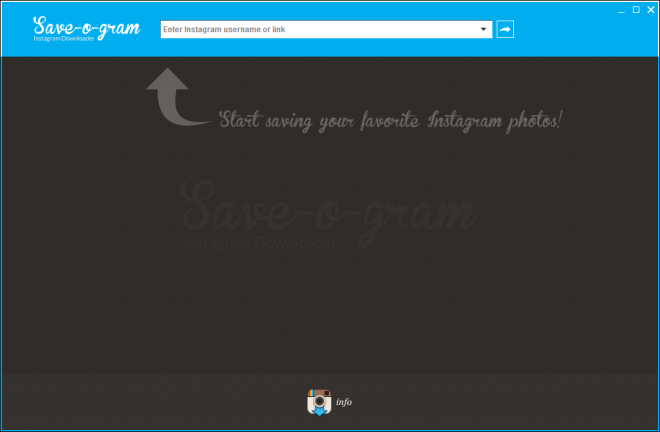
Save-o-gramのわずか1MBのセットアップファイルはダウンロードとインストールに時間がかかります。開くと、非常にユーザーフレンドリーであり、プロセスの大部分を自動化する最低限のUIが表示されます。
始めるのはとても簡単です。 基本的に必要なのは、ユーザー名またはInstagramプロファイルのURLであり、アプリケーションウィンドウの上部にあるテキストボックスに入力します。次に、右側の小さな矢印ボタンをクリックして、Save-o-gramがすべてのメディアを取得できるようにします。
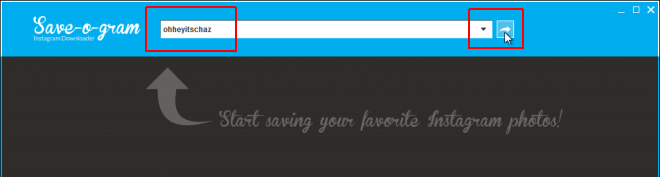
アプリケーションは、すべてのサムネイルを表示しますそのユーザーがアップロードした写真とビデオ。そして、あなたはそれをクリックするだけで面白いと思うものを見ることができます。このアプリケーションを使用すると、インターフェイスで画像とビデオの両方をプレビューしたり、それらすべてをスライドショーとして再生したりできます。すべての画像の探索が完了したら、個別にダウンロードを開始するか、画像とビデオ全体を一度選択してzipファイルとしてダウンロードします。すべてが指定したフォルダーにコピーとして保存されます。
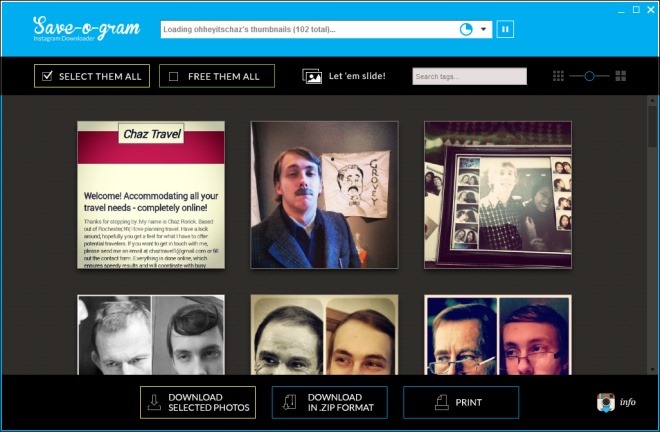
プレビューとダウンロードの機能は別としてファイル、Save-o-gramにはいくつかの追加機能があります。たとえば、[タグの検索]ボックスのタグを使用して、Instagramで写真やビデオを検索することもできます。さらに、右上のズームスライダーを使用してサムネイルサイズを変更できます。 3つ目は、アプリを終了せずに目的の画像を印刷するためのボタンもあります。
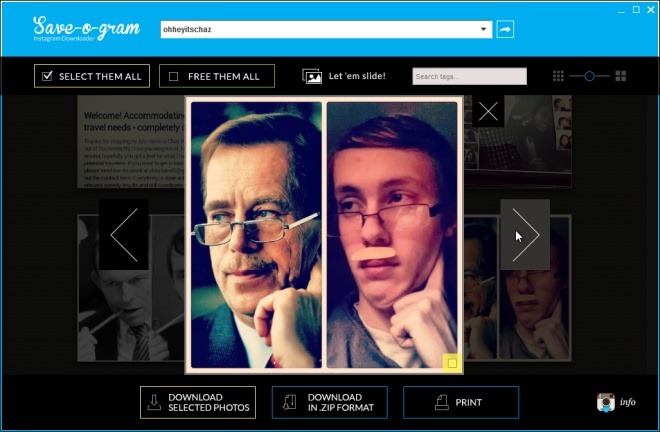
最後に、いくつかの設定を簡単に変更できます。Instagramのロゴが右下にある情報ボタンをクリックします。ここでは、サムネイルをクリックしたときに写真を選択したり、スライドショーの速度を調整したり、画像の検索に使用するタグを変更したり、マウスをホバーしたときにタグを表示するかどうかを切り替えることができますサムネイルの上。
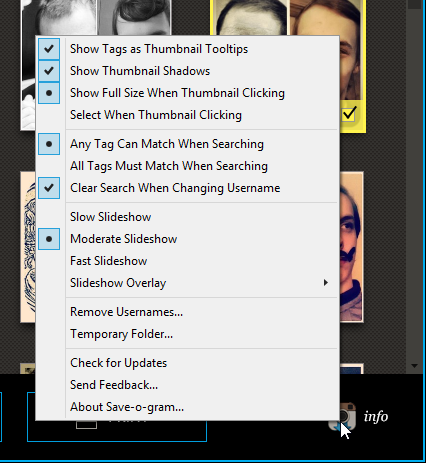
全体として、Save-o-gramはシンプルで小さなツールです。 Instagramアカウントの写真の一部またはすべてをすばやくダウンロードする必要がある場合に最適なソリューションです。 Windows XP、Windows Vista、Windows 7およびWindows 8で動作します。
Save-o-gramをダウンロード

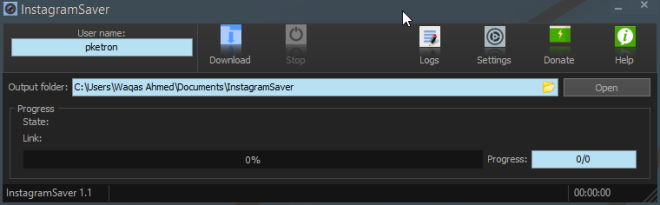











コメント